مشكلة مستخدم Mac: الطابعة لا تعمل عند الاتصال بشبكة VPN (09.16.25)
عادةً ما تكون الطباعة على كمبيوتر Mac سهلة وخالية من المتاعب إلا إذا كنت تحاول توصيل طابعة كبيرة الحجم. ولكن في بعض الأحيان لا تعمل هذه الطريقة ، وسيتعين عليك التنقل بين الطابعات المتصلة واستكشاف أعطال الطباعة بأنواعها المختلفة وإصلاحها.
تتمثل إحدى المشكلات المتكررة في مشكلات طباعة الشبكة الظاهرية الخاصة عبر نظام التشغيل macOS. تخيل هذا: لديك جهاز iMac مع اتصال VPN تم إعداده على كمبيوتر يعمل بنظام Windows عن بُعد. بينما يكون اتصال VPN جيدًا ويمكنك الاتصال بتطبيق Microsoft Remote Desktop واستخدامه للتحكم في الجهاز البعيد ، تظهر المشكلات بمجرد محاولة طباعة شيء ما عبر طابعتك المحلية. لن تعمل ببساطة عبر نظام التشغيل Mac.
قد يكون لديك طابعة متصلة بالشبكة في شبكتك المنزلية ، إلى جانب إعداد VPN فعال للاتصال بهذه الشبكة المنزلية أثناء التنقل. عندما تفتح نفق VPN ، يمكنك معالجة جميع الأجهزة على الشبكة دون وجود عوائق - باستثناء أنه لا يمكنك الطباعة عبر النفق.
فيما يلي نظرة فاحصة على المشكلة والحلول المحتملة التي يمكنك تجربتها.
مساعدة! لا يمكن الطباعة إلى طابعة الشبكة عبر VPNيستخدم العديد من مستخدمي الكمبيوتر شبكات افتراضية خاصة (VPN) للاتصال عن بعد بشبكة بعيدة وكذلك استخدام reimgs على تلك الشبكة كما لو كانت محلية. يمكن أن تأتي الطباعة عبر VPN أو الطباعة إلى طابعة محلية أثناء الاتصال بأحدها مع قائمة من التحديات ، نظرًا لأن VPN تعيد تكوين اتصال شبكة الكمبيوتر.
وإليك كيفية عملها. عند الاتصال بشبكة VPN ، يقوم برنامج VPN المتخصص بإنشاء نفق أو اتصال مخصص بنقطة تواجد (POP) في الشبكة البعيدة. يعمل جهاز POP هذا كحضور افتراضي يسمح لجهاز الكمبيوتر الخاص بك بإعادة توجيه البيانات التي قد تعبر شبكتك المحلية بطريقة أخرى.
يمكن أن تظهر بعض الصعوبات في الطباعة على الأجهزة الموجودة على الشبكة المحلية لأن برنامج VPN يعترض حركة المرور على الشبكة المحلية ، وإعادة توجيهها إلى الشبكة البعيدة.
حلول قليلة يمكنك تجربتهافيما يلي عدد من الحلول السريعة إذا كنت تواجه مشكلات في طباعة VPN باستخدام كمبيوتر Mac:
- تغطية الأساسيات - عند استكشاف أخطاء جهاز كمبيوتر Mac في مشاكل الطباعة وإصلاحها ، تحقق أولاً مما إذا كانت الطابعة جاهزة للطباعة وتحتوي على ورق ومستلزمات مناسبة ولا تحتوي على رسالة خطأ. إذا كانت الطابعة متصلة عبر USB ، فيمكنك أيضًا فصل كبل USB الخاص بالطابعة وإعادة توصيله.
- تثبيت برامج تشغيل الطابعة المناسبة على الكمبيوتر المحلي - هذا أمر لا بد منه من أجل استخدام الطابعات البعيدة. لاحظ ، مع ذلك ، أن مشكلات الطباعة قد تظل مضمونة حتى مع برامج التشغيل المناسبة ، وفي هذه الحالة من الأفضل الاتصال بمسؤول الخادم للتأكد من تثبيت برامج تشغيل الطابعة الضرورية على الخوادم في الشبكة البعيدة. قد يحتاج المسؤول إلى ضبط تكوين الخادم أيضًا لجعل الطباعة عن بُعد ممكنة.
- تعطيل إعداد "تمكين الوصول إلى الشبكة المحلية المحلية" - للطباعة عن بُعد ، تأكد من تعطيل هذا الإعداد في برنامج VPN.
- تعيين الطابعة الصحيحة على أنها الافتراضي - تأكد من إرسال مهمة الطباعة تلقائيًا إلى الطابعة الصحيحة. قم بذلك عن طريق فتح تفضيلات النظام & gt؛ الطابعات وأمبير. الماسحات الضوئية ، ثم تأكد من أن الطابعة المختارة في القائمة المنسدلة للطابعة الافتراضية هي الجهاز الذي تريد استخدامه. بافتراض عدم وجود مشكلات مادية بالطابعة ، يمكنك إزالة الجهاز الذي به المشكلة وتثبيته من جديد.
- هل تم تمكين Split Tunneling؟ - إذا كانت الإجابة بنعم ، ينصح الخبراء بالتأكد يتم تعيين الطابعة على جهازك المنزلي مباشرةً على عنوان IP ، وليس عبر أسماء netbios أو DNS. إذا لم يفلح ذلك ، فتأكد من تعطيل تقسيم الأنفاق من جانب العميل.
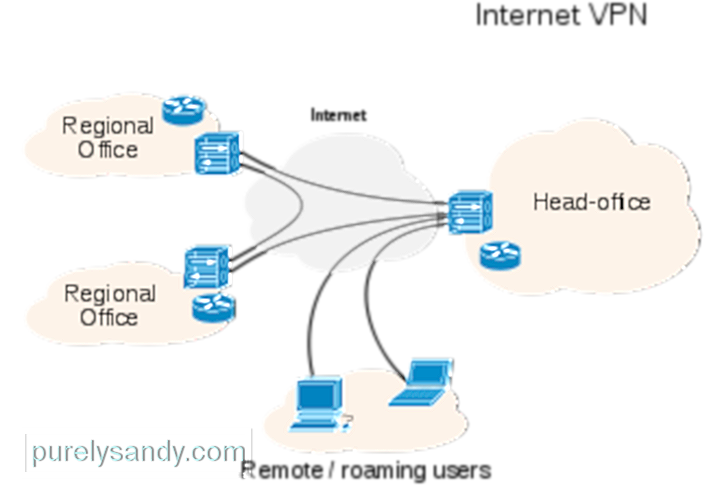
بينما يمكن أن تكون الطباعة على كمبيوتر Mac أمرًا سهلاً إلى حد ما ، إلا أن هناك بعض مشكلات الطباعة التي يمكن أن تظهر من وقت لآخر. تتضمن هذه المشكلات الطباعة عبر اتصال VPN. نأمل أن يؤدي واحد أو أكثر من الحلول الأساسية التي حددناها أعلاه الحيلة.
من المهم تثبيت جميع برامج تشغيل الطباعة ومتطلبات البرامج المناسبة وإتاحتها لإنجاز مهمة الطباعة ، فضلاً عن - خدمة VPN عالية الجودة لتأمين تجربة الإنترنت عبر جميع أجهزتك في جميع الأوقات.
هل لديك أسئلة أو حلول بديلة جربتها وعملت بنجاح؟ شاركها مع قرائنا أدناه!
فيديو يوتيوب: مشكلة مستخدم Mac: الطابعة لا تعمل عند الاتصال بشبكة VPN
09, 2025

